

作者:Gina Barrow, 最近更新:November 29, 2021
“我的朋友建議我使用 Google Drive 來備份我的 WhatsApp,我就這樣做了。 但我不知道 如何在 PC 上從 Google Drive 讀取 WhatsApp 備份. 你能幫我嗎?”
WhatsApp 是我們目前使用的最安全的消息傳遞應用程序之一。 它具有許多驚人的消息傳遞和通話功能,例如群聊和通話、發送語音記錄和共享位置等等。 加密功能是大多數人在 WhatsApp 中尋找的東西,因為這使他們確信即使是應用程序開發人員也不會看到或複制他們的對話。
我們都知道有很多方法可以 備份WhatsApp. 然而,並不是所有人都知道 如何在 PC 上從 Google Drive 讀取 WhatsApp 備份. 這是因為對話是通過端到端加密來保護的。 這意味著您不能使用計算機或任何第三方應用程序來讀取您的對話線程,除非您在設備上恢復備份並使用相同的帳戶。 目前,沒有理想的方法可以從 PC 上的 Google Drive 讀取您的 WhatsApp 備份。 您可以做的是從 Google Drive 恢復備份並在您的手機上恢復它。
第 1 部分。如何將 WhatsApp 從 Google Drive 恢復到 iPhone第 2 部分。如何將 WhatsApp iCloud 備份恢復到 iPhone第 3 部分。如何恢復已刪除的 WhatsApp 對話?部分4。 概要
大多數 iPhone 用戶發現將他們的 WhatsApp 備份從 Google Drive 恢復到 iPhone 具有挑戰性,因為 Android 用戶使用 Google Drive。
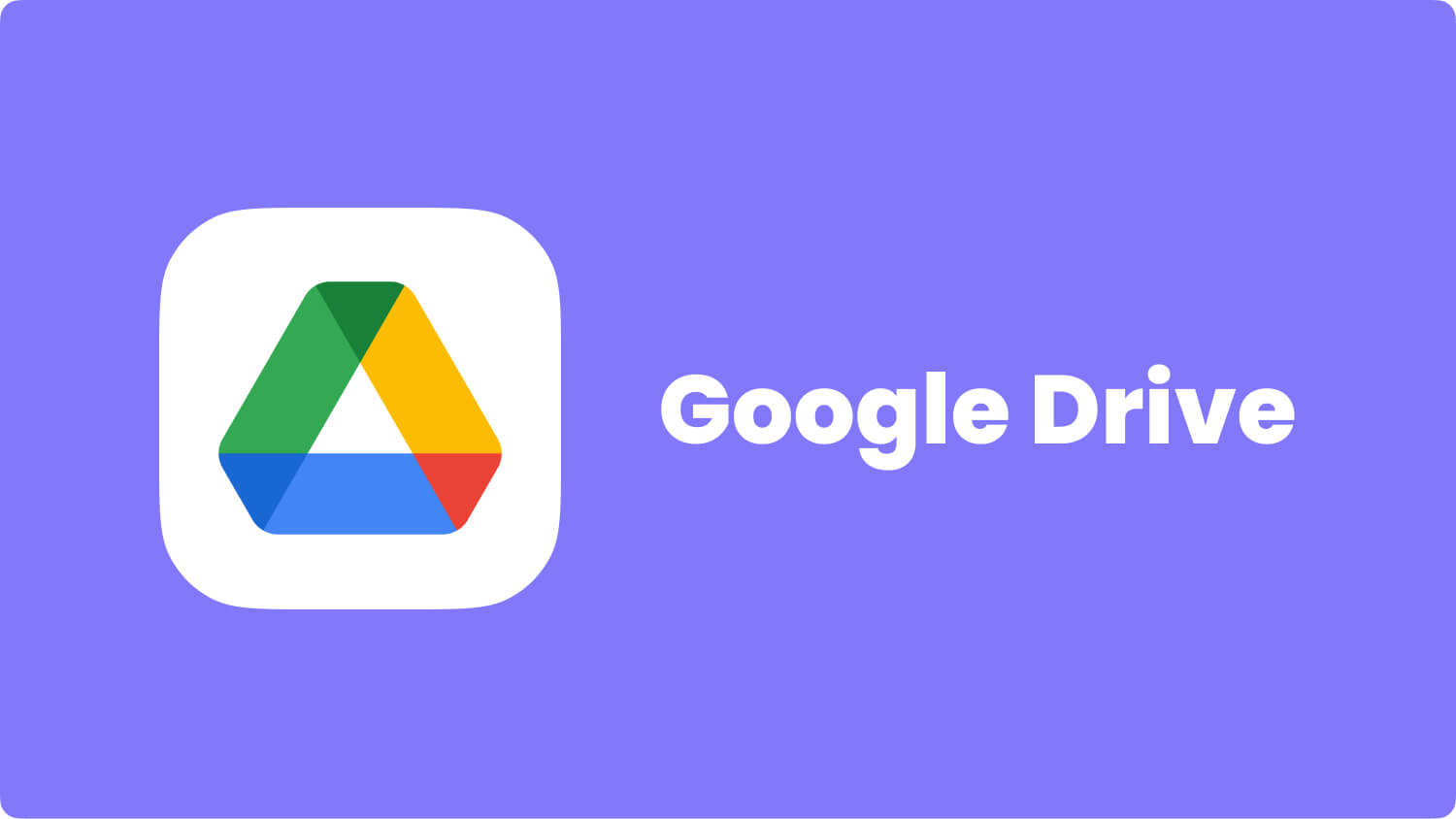
而截至目前,有 不能直接從 Google Drive 恢復到 iPhone. Google Drive 與 iOS 平台不兼容,iOS 使用其 iCloud 服務進行 WhatsApp 備份。 如果你這樣做會容易得多 將您的 WhatsApp 備份從 Google Drive 傳輸到 iCloud.
或者,您可以通過電子郵件將 WhatsApp 對話發送給自己,以保留消息及其附件的副本。
恢復 WhatsApp 時 iCloud的 備份到 iPhone,請確保您使用的是相同的電話號碼並且備份確實存在。 要檢查您的備份,請打開 WhatsApp 並繼續設置。 點擊聊天,然後點擊聊天備份。
現在您已驗證備份已存在,請在 iPhone 上刪除並重新安裝 WhatsApp。 在安裝過程中,從 iCloud 備份恢復您的聊天記錄。 驗證您的電話號碼並按照有關如何恢復聊天記錄的指南進行操作。
請記住,您用於備份和恢復的電話號碼應該相同。 您無法從另一個 WhatsApp 帳戶恢復聊天記錄。 但是,可以將多個 WhatsApp 帳戶的備份保存在同一個 iCloud 帳戶中,這是因為備份與個人電話號碼相關聯。
如果你想恢復一個 加密對話,請確保您使用的是正確的密鑰。
在對在計算機上從 Google Drive 讀取 WhatsApp 備份感到困惑之後,您的一些消息可能已被刪除。 同樣,您可以恢復已刪除郵件的唯一方法是提取和恢復您的 iCloud WhatsApp 備份。
這樣做會造成進一步的不便,因為新添加的聊天將被刪除並被備份覆蓋。 恢復已刪除的 WhatsApp 對話的最佳方法是使用 FoneDog iOS 數據恢復 軟件。
iOS的數據恢復
恢復照片、視頻、聯繫人、消息、通話記錄、WhatsApp 數據等。
從 iPhone、iTunes 和 iCloud 恢復數據。
與最新的 iPhone 和 iOS 兼容。
免費下載
免費下載

此第三方工具將使您能夠直接從設備、iTunes 備份甚至 iCloud 備份中恢復已刪除的文件。 不同之處在於該軟件允許您執行選擇性恢復。
您無需提取整個備份或從 iPhone 恢復所有已刪除的文件,您只需選擇最重要的文件即可。 對於此示例,我們將探索直接從設備恢復方法以檢索已刪除的 WhatsApp 對話。
下面是操作步驟:
單擊鏈接下載並安裝 FoneDog iOS 數據恢復。 按照屏幕指南成功安裝軟件。 單擊從設備中直接恢復選項。

您需要做的下一件事是使用 USB 數據線連接您的 iPhone。 連接後,讓 FoneDog iOS 數據恢復掃描您的設備並恢復已刪除的內容。
FoneDog iOS 數據恢復掃描您的整個 iPhone 後,它將提取並在計算機屏幕上顯示所有已刪除的文件。 前往 WhatsApp 消息和附件類別,找到您已刪除的對話。

勾選每個對話旁邊的框,然後單擊“恢復”按鈕。 設置文件夾路徑以保存文件,然後單擊“恢復”按鈕進行確認。
您無法在 PC 上從 Google Drive 讀取您的 WhatsApp 備份。 這是因為 WhatsApp 提供 端到端的加密. 您所做的備份將恢復到同一手機號碼下的同一帳戶和 Android 手機上。
使用 iPhone 將 WhatsApp 數據備份到 Google Drive 是不可能的,因為它使用的是 iCloud Drive。 要在 iPhone 上恢復聊天記錄,您需要刪除 WhatsApp 並重新安裝。 將彈出從備份恢復的觸發器,並要求您恢復 iCloud 備份。 這樣做可能會導致數據覆蓋並刪除較新的消息。 為了充分利用您的 WhatsApp,您可以使用以下命令恢復已刪除的 WhatsApp 對話 FoneDog iOS 數據恢復. 該軟件使您可以自由地恢復單個文件或整個恢復的項目。 您只需下載並安裝此軟件即可。人們也讀WhatsApp 聊天傳輸:在設備之間移動數據WhatsApp 聊天下載:如何獲取您的消息
發表評論
留言
熱門文章
/
有趣無聊
/
簡單難
謝謝! 這是您的選擇:
Excellent
評分: 4.8 / 5 (基於 72 個評論)